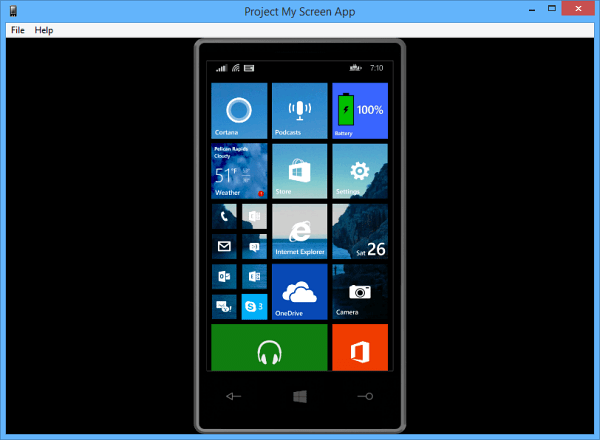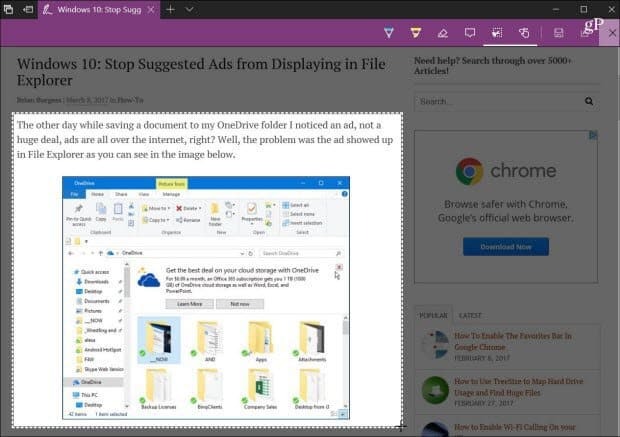كيفية التعليق في العروض التقديمية من Google
شرائح جوجل جوجل مستندات جوجل بطل / / April 03, 2023

آخر تحديث في
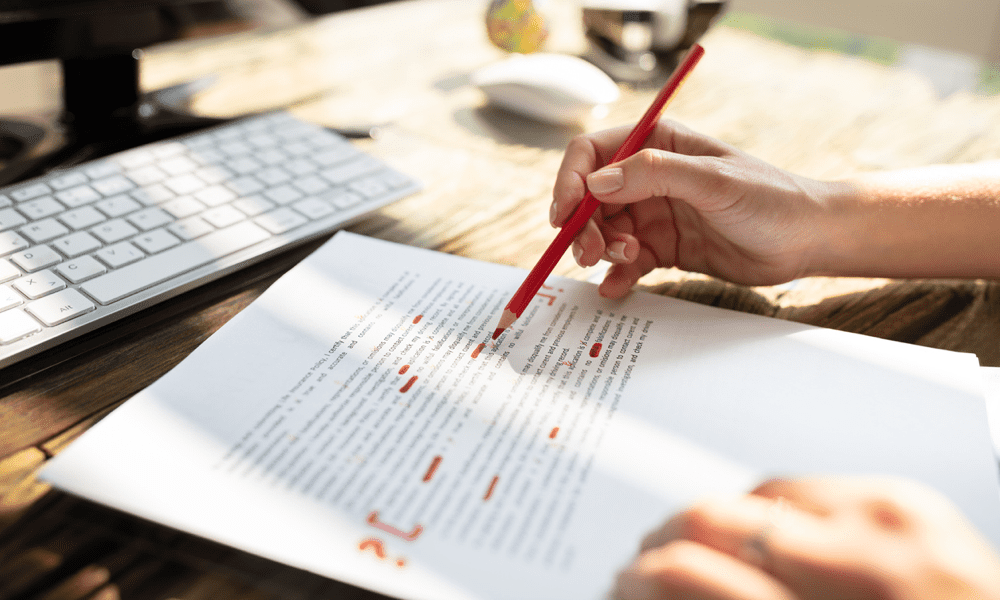
إذا كنت تريد تقديم ملاحظات حول ملف عرض تقديمي ، فيمكنك إضافة تعليقات في العروض التقديمية من Google. يوضح هذا الدليل كيفية القيام بذلك.
التواصل الفعال هو مفتاح أي تعاون ناجح. إذا كنت تحاول إنشاء عرض تقديمي كجزء من مجموعة ، فسترغب في تناول أفضل الأفكار لتشكيل أفضل عرض تقديمي ممكن.
باستخدام العروض التقديمية من Google ، يمكنك بسهولة إضافة تعليقات إلى عرضك التقديمي لتقديم التعليقات ومشاركة الأفكار ومناقشة أجزاء معينة مع فريقك. سيساعدك هذا على تحسين عرضك التقديمي وإعداده لجمهورك.
إذا كنت تريد معرفة كيفية التعليق في العروض التقديمية من Google ، فاتبع الخطوات أدناه.
كيفية إضافة ومسح التعليقات في العروض التقديمية من Google
يمكنك إضافة تعليق على أي محتوى مدرج في عرض تقديمي من Google. يتضمن ذلك مربعات النص والصور والمزيد.
لإضافة تعليق إلى العروض التقديمية من Google:
- افتح العروض التقديمية من Google.
- حدد موقع الشريحة حيث تريد إضافة تعليق.
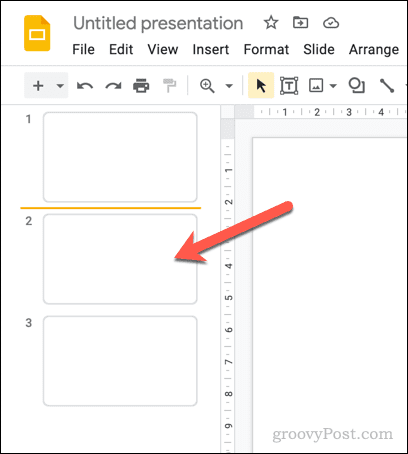
- حدد نوع المحتوى (مثل صورة) أو ضع المؤشر الوامض في مربع نص.
- لإدراج تعليق ، انقر فوق أضف تعليق في شريط القوائم العلوي.
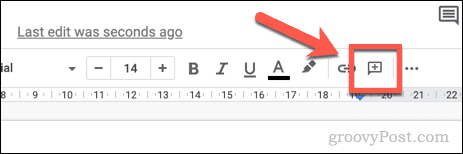
- بدلاً من ذلك ، انتقل إلى إدراج> تعليق.
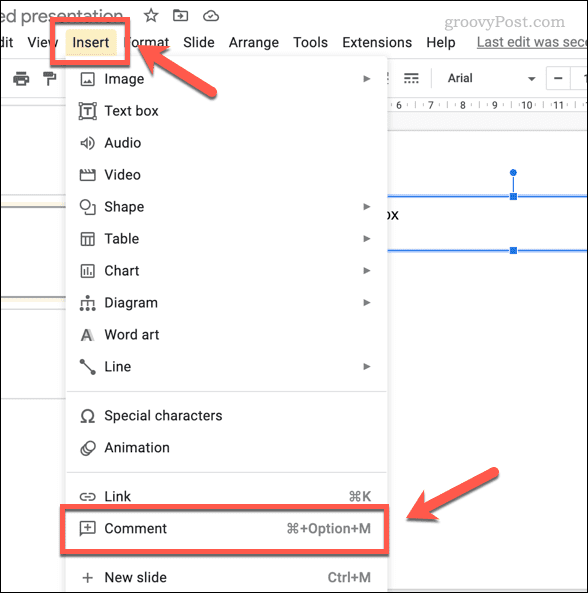
- في النافذة المنبثقة تعليق مربع ، اكتب تعليقك.
- لنشر التعليق ، انقر تعليق.
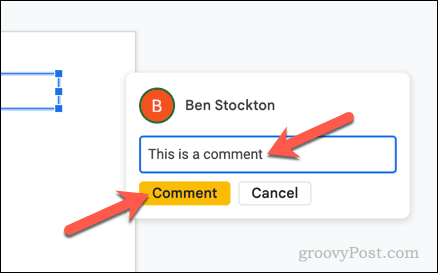
- إذا كنت تريد تعيين تعليق لمستخدم ، فاكتب @ متبوعًا بحساب المستخدم على Google (على سبيل المثال ، @ شخص @ gmail.com) وانقر فوق يسند إلى خانة الاختيار. سيحتاج أي مستخدم تقوم بتعيينه للتعليق الوصول المشترك إلى الملف لعرض التعليق أو إجراء أي تغييرات.
- إذا كنت قد خصصت شخصًا لتعليق ، فانقر فوق تعيين بدلاً من. سيؤدي هذا إلى نشر التعليق وإخطار المستخدم بأنه تم تعيينه له.
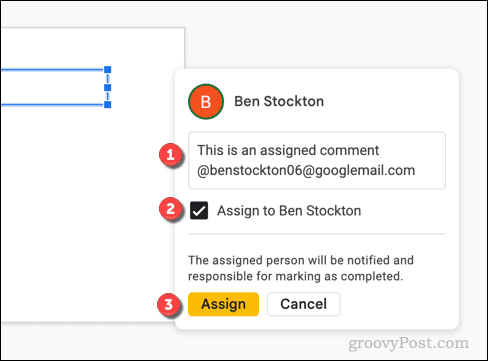
كيفية الرد على تعليق في العروض التقديمية من Google
بمجرد نشر تعليق في العروض التقديمية من Google ، سيظهر التعليق بشكل مرئي صندوق التعليقات بجانب العنصر.
يمكن إجراء مزيد من المناقشة في مربع التعليقات من قبل أي شخص لديه المعلق والوصول إلى المستند نفسه لتعديله. تظل التعليقات مرئية حتى يتم حلها.
كيفية الرد على تعليق العروض التقديمية من Google
للرد على تعليق في العروض التقديمية من Google ، حدد مربع تعليق نشط.
في ال رد في المربع ، ابدأ في الكتابة لإبداء مزيد من التعليقات (أو لتعيين أو وضع علامة على مستخدم آخر). يضعط يدخل لتقديم التعليق.
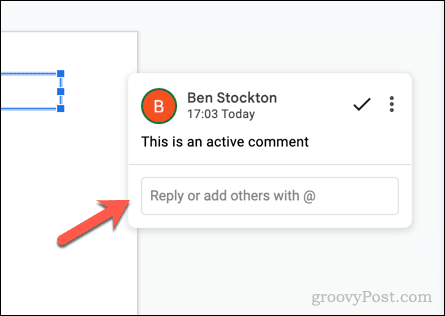
كيفية حل تعليق غوغل سلايدس
لحل تعليق في العروض التقديمية من Google ، حدد مربع تعليق نشط وانقر فوق وضع علامة "تم الحل" أيقونة.
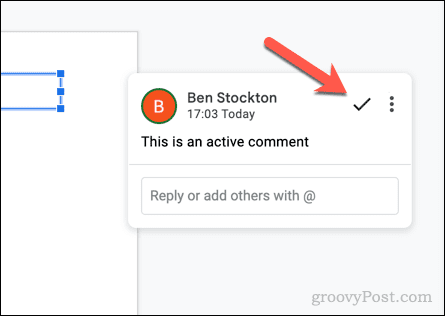
كيفية حذف تعليق في العروض التقديمية من Google
إذا كنت تريد حذف التعليق ، فحدد مربع تعليق نشط وانقر فوق ثلاث نقاط رمز القائمة. حدد حذف من القائمة المنسدلة.
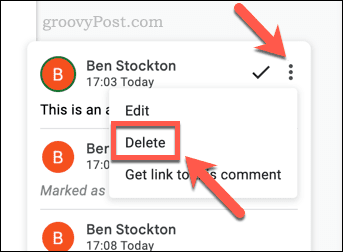
يعد حذف التعليق قرارًا شبه دائم - لن تتمكن من مشاهدته مرة أخرى بعد ذلك.
إذا كنت ترغب في استعادته ، فسيلزمك استعادة إصدار سابق من العرض التقديمي لمشاهدته. لتجنب الحاجة إلى ذلك ، من الأفضل عادةً تعيين تعليق كـ تم الحل بدلاً من.
كيفية عرض سجل التعليقات في العروض التقديمية من Google
بمجرد قراءة تعليق في العروض التقديمية من Google ، يمكنك مسحه لإخفائه عن العرض بالنقر وضع علامة "تم الحل". سيختفي التعليق ، ولكن لا يزال بإمكانك عرضه (والتعليقات الأخرى ، سواء تم حلها أم لا) في ملف تاريخ التعليق فاتورة غير مدفوعة.
لعرض سجل التعليقات في العروض التقديمية من Google:
- افتح العروض التقديمية من Google.
- في الزاوية العلوية ، انقر فوق فتح محفوظات التعليقات.
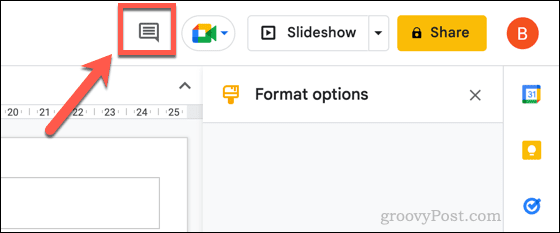
- على ال تعليقات المنبثقة ، قم بالتمرير لعرض التعليقات التي تم حلها والتي لم يتم حلها.
- لإضافة تعليق إلى تعليق تم حله أو لم يتم حله ، انقر فوق رد مربع ، اكتب رسالة ، وانقر فوق رد.
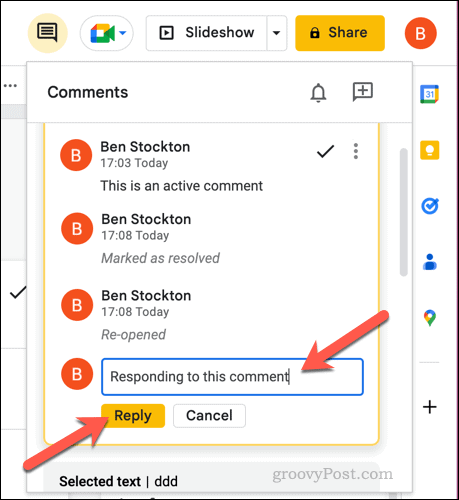
- لإلغاء حل تعليق (وتنشيطه مرة أخرى) ، اضغط على ثلاث نقاط رمز القائمة بجوار التعليق وحدد أعد الفتح.
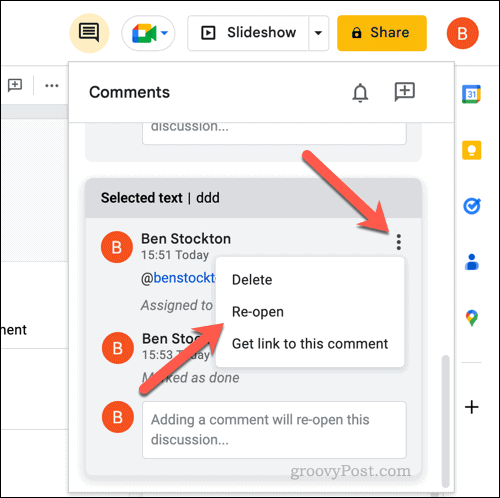
- إذا كنت تريد حذف التعليق بالكامل ، فاضغط على ثلاث نقاط رمز القائمة وحدد يمسح.
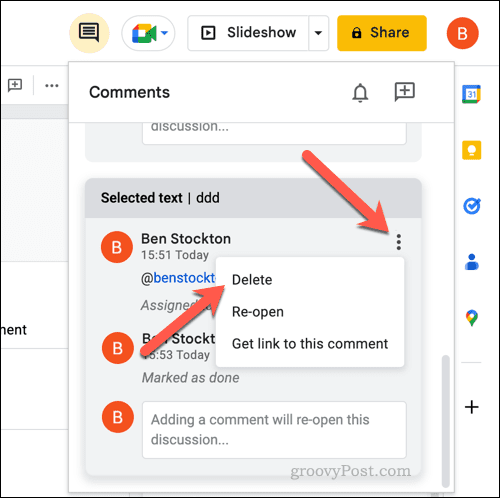
- إذا كنت تريد تغيير إعدادات الإعلام الخاصة بالتعليقات ، فانقر فوق إعدادات الإشعار.
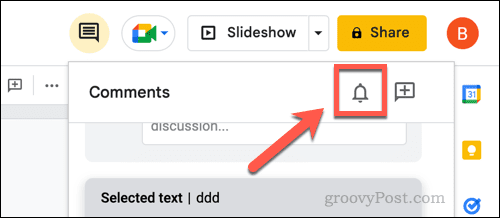
- حدد تردد الإخطار المفضل لديك على إعدادات الإشعار المنبثقة والنقر نعم لتأكيد التغيير.
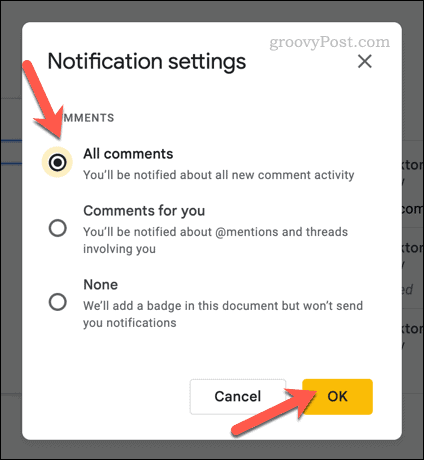
يمكنك استخدام نافذة التعليقات المنبثقة لتتبع التعليقات التي تم حلها والتي لم يتم حلها. ومع ذلك ، إذا قررت حذف تعليق ، فلن تتمكن من رؤية التعليق بدون استعادة نسخة قديمة من الملف.
كيفية اقتراح التغييرات في العروض التقديمية من Google
لسوء الحظ ، على عكس محرر مستندات Google ، لا توجد طريقة لاقتراح تغييرات مباشرة على العروض التقديمية من Google. لا يمكنك ، على سبيل المثال ، البدء في إزالة النص في اقتراح التغييرات الوضع كما يمكنك في محرر مستندات Google.
بدلاً من ذلك ، ستحتاج إلى إضافة تعليق حيث تشعر أنه يجب إجراء التغيير. إذا كان لديك حق الوصول الكامل لتعديل العرض التقديمي (وكان من المناسب القيام بذلك) ، يمكنك أيضًا إجراء التغييرات مباشرة.
إذا قررت القيام بذلك ، فيمكن دائمًا عكس التغيير باستخدام سجل إصدار العروض التقديمية من Google.
العمل بشكل تعاوني في العروض التقديمية من Google
إذا قمت بالتعليق في العروض التقديمية من Google ، فيمكنك المساعدة في رفع مستوى العرض التقديمي من خلال أخذ تعليقات الآخرين على متن الطائرة. وبالمثل ، يمكنك مساعدة المستخدمين الآخرين على تحسين العرض التقديمي قبل نشره.
لست بحاجة إلى نشر نصيحتك للجمهور. أنت تستطيع كن مجهول الهوية في تطبيقات محرر مستندات Google مثل العروض التقديمية لتقديم ملاحظات دون وضع اسمك عليها. بامكانك ايضا مقارنة المستندات في تطبيقات محرر مستندات Google لمراجعة التغييرات.
هل تريد قصر التعليقات على العرض التقديمي الخاص بك؟ أنت تستطيع إضافة تاريخ انتهاء الصلاحية إلى ملف Google المشترك وبمجرد انتهاء فترة التعليقات والتفكير ، يصبح الملف خاصًا مرة أخرى.
كيفية البحث عن مفتاح منتج Windows 11 الخاص بك
إذا كنت بحاجة إلى نقل مفتاح منتج Windows 11 الخاص بك أو كنت بحاجة إليه فقط لإجراء تثبيت نظيف لنظام التشغيل ، ...
كيفية مسح Google Chrome Cache وملفات تعريف الارتباط وسجل التصفح
يقوم Chrome بعمل ممتاز في تخزين محفوظات الاستعراض وذاكرة التخزين المؤقت وملفات تعريف الارتباط لتحسين أداء متصفحك عبر الإنترنت. كيف ...